

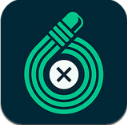
醒圖怎麼摳圖?醒圖如何把路人p掉?針對這一疑問,小編整理了詳細的回答以及教程,有需要的小夥伴快跟著小編一起往下看吧!希望可以幫到你!
2.點擊“導入照片”按鈕,從相冊中選擇的圖片需要為等會要更換的背景。
3.然後滑動底部的工具欄找到貼紙工具,點擊後我們就能夠看到貼紙界麵。

4.在貼紙中我們選擇第一個剪刀形狀的按鈕“導入圖片”,然後打開相冊選擇需要摳圖的那張圖片。
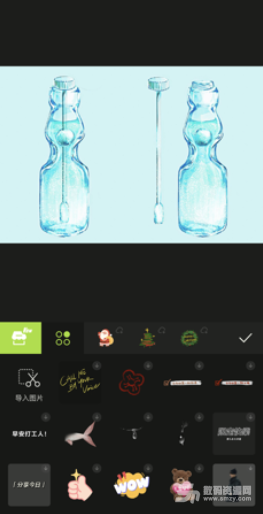
5.導入的新圖片如果是帶有人像的圖片,則可以選擇智能摳圖,係統會自動將其摳出來。如果是風景或其它圖片的話,可以選擇快速摳圖/畫筆工具來手動選擇區域。


6.完成摳圖後點擊右下角的勾保存貼圖,然後我們就能夠在之前的背景圖片中看到摳出來的圖像了。並且我們能夠在貼紙界麵的最底部看到此圖像。
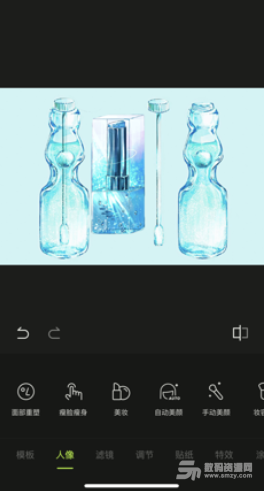
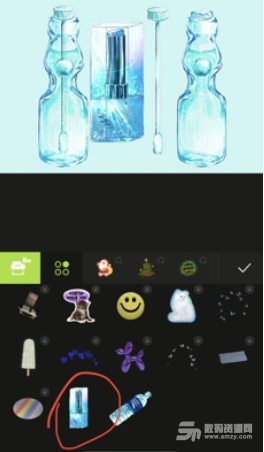
在醒圖app中導入需要消除人像的圖片,點擊下方菜單,選擇【人像】,將菜單往右側拉,找到【消除筆】功能。
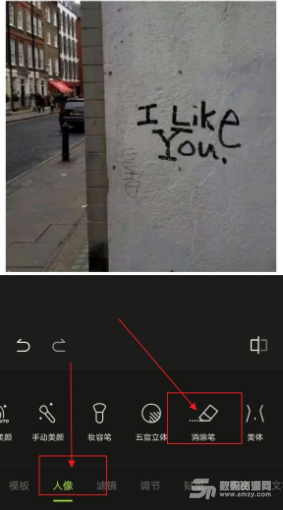
根據消除的需求調節筆刷半徑,在需要消除人像或者是消除文字的位置塗抹,塗抹綠色區域即為消除選區。

選定選區後,鬆手即可自動完成消除,效果如下圖所示。

總的來說,醒圖這款app中的消除筆功能是非常強大的,不僅可以用於消除多餘的路人、文字,還可以用於去除水印等等。
1、在手機上打開醒圖,然後導入圖片以後點擊“編輯”。
2、打開編輯界麵以後點擊“智能優化”,讓圖片變得清晰。
3、優化完畢以後向左滑動工具欄,然後點擊“銳化”。
4、打開銳化工具以後,向右拖動白色圓球,增加銳化效果,進而讓照片變得清晰。